
↑Xperia Zをテザリング親機にして、Xperia Z Ultraで、Hulu視聴中。。。
Xperia Z Ultra Wifi版だから、通信手段を確保しとかないとネット接続できないのは、言うまでもなく。
Xperia Z Ultraを、家の中だけで使うのはもったいない!アウトドアでも回線確保して、遊んじゃおうYO!
ってことで、今回は、Xperia Z Ultraをテザリングしてネット接続しちゃう話。。。
改めて、テザリングとは?
正確には、もう少し広い意味だけど、最近でいうテザリングというと、、、直接は、携帯回線に接続できない機器が、Wifi、Bluetooth、USBを使って、スマホに接続し、その携帯回線を使って、ネット接続すること。
こんな意味合いだろうか。
で、今回は、、、
「Xperia Zに、Wifi or Bluetoothを使って、Xperia Z Ultraを接続し、ネット接続する」
Xperia Zが、ドコモの電波を拾いさえすれば、Xperia Z Ultraもネット接続ができるってわけだ。
●テザリングするための設定と使用法<Wifi編>
Xperiaユーザー限定。 それ以外の方は、、、一般的なWifiテザリングをぐぐっちゃってくださいな。
まず、、、
両端末それぞれに、GooglePlayストアから、「Xperia Link」をインストールする。Xperia Z Ultraにはプレインストールされてるはず。
●設定
では、早速、設定しよー。
Xperia Z(以下、ペリZ)、Xperia Z Ultra(以下、ずるとら)、、、それぞれで、Xperia Link(以下ぺりりんく)アプリを起動する。
まずは、ずるとら。
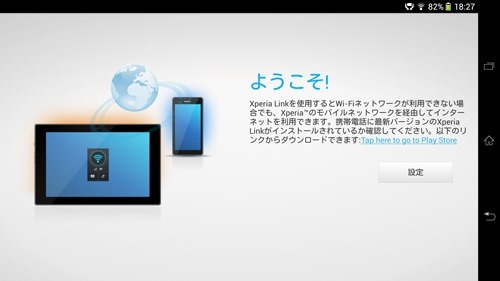
↑起動直後。設定ボタンタップ。
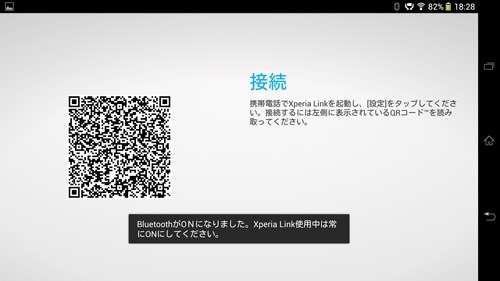
↑BluetoothがOFFの場合は、勝手に、ONにしてくれる。
っていうか、これで、終わり。
つづいて、、、ぺりZ。
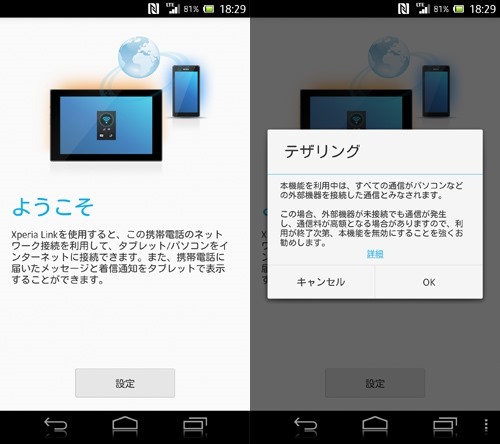
↑ずるとら同様、設定ボタンタップして、途中、注意画面出るので、OKタップして、、、
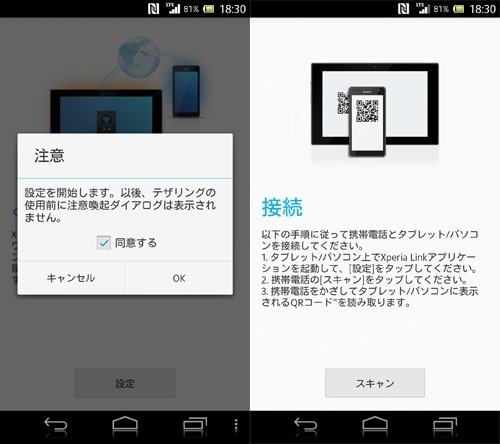
↑同意にチェックいれて、OKすると、、、ここから、ずるとらと違う画面に。
スキャンボタンが、表示される。タップする、、、
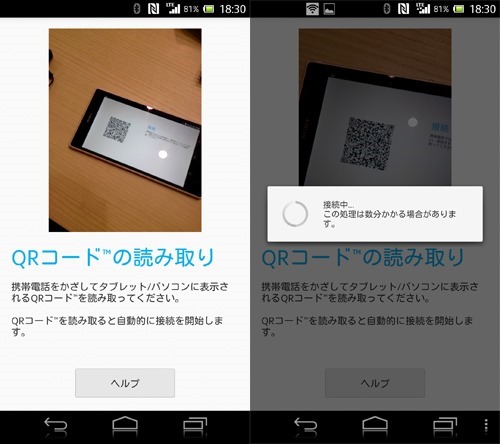
↑カメラモード(このときに、Bluetoothオフなら、オンにしてくれる)になって、ずるとらのさっきの画面のQRコードを読み取ってやれば、接続がスタートする。数分かかるって書いてるが、ペリZでは、30秒くらいだったかな?
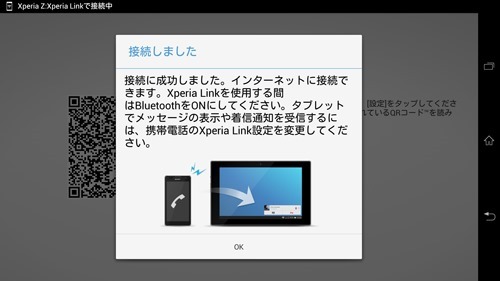
↑ずるとら。接続完了の表示。
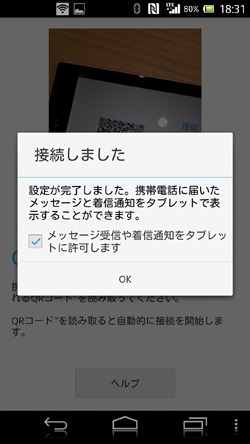
↑ぺりZ。
これで、設定完了。ヒジョーに簡単。
●使用方法
・Bluetoothは、オンにしといてねー。
・ぺりZは、一切さわらない!(←これが、最大の特長)
・ずるとらで、ぺりりんくを、起動して、接続開始ボタンをタップするだけ。
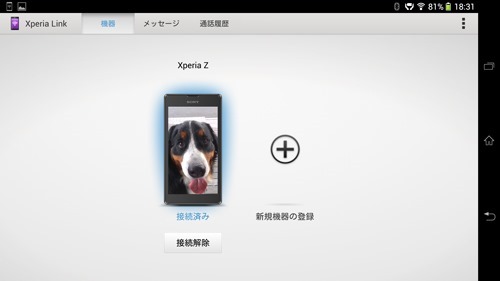
↑こんな画面。うみちゃんがいるが、、、決して合成してるわけではなくて、ぺりZの壁紙がご丁寧に表示されるわけ。こころにくい演出だよね。
接続切るときは、ここで接続解除する。
実は、もっと簡単な方法があって、、、
・ぺりりんくのウィジェットをホーム画面に配置しとけば、それを1タップするだけでテザリングが完了する。
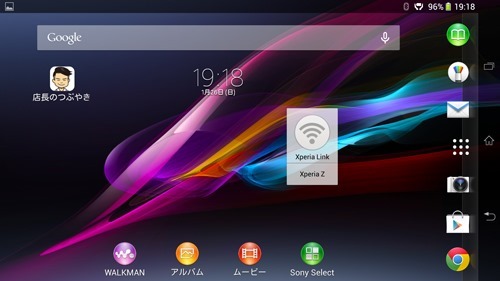
↑テザリング前。これで、ウィジェットをタップすると、、、
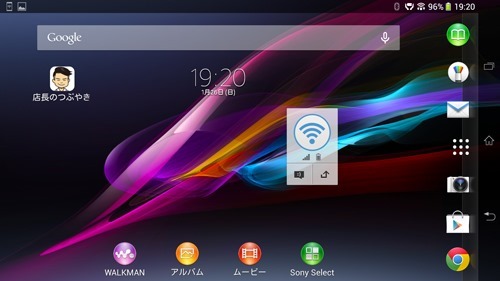
↑接続完了。
ちなみにというか、、、非常に大切なことだけど、接続するまでのタイムラグを計ってみた。
・テザリング完了まで、、、約15秒。
・テザリング解除まで、、、約6秒。
意外とかかるなぁ。実際使ってみると、ちょっと調べ物するときなんかは、テザリングするより、ぺりZでそのまま調べた方がはやいかも。
また、テザリング解除後は、かならず、ぺりZのWifiは、オフにされてるので、要注意。
●テザリングするための設定と使用法<Bluetooth編>
こちらの方法は、スマホが、Xperiaでなくても、OK。Bluetoothテザリングが使えるスマホなら、機種は不問。ぺりりんくよりは、設定に少々手間がかかる。。。
●設定
まず、ぺりZから。
設定→Bluetooth
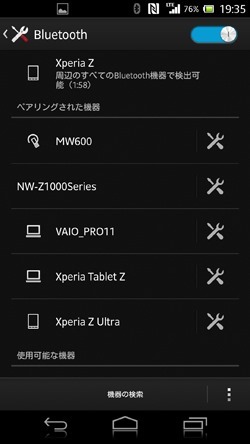
↑上にある「Xperia Z」をタップして、「周辺のすべての・・・」に設定変更。
つづいて、ずるとら。
同様に、設定→Bluetooth
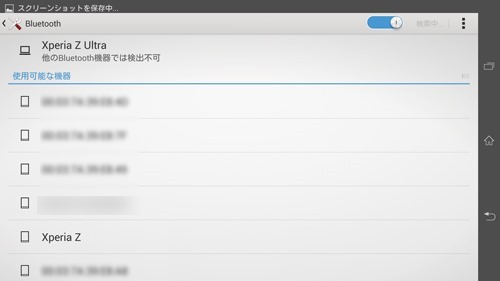
↑Xperia Zが出てくるから、それをタップする。
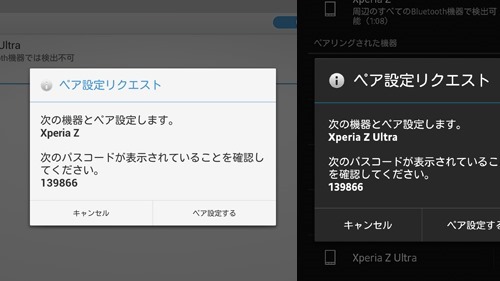
↑ぺりZ、ずるとら両方で、「ペア設定する」をタップ。
つづいて、重要な設定。
ぺりZで、
設定→その他の設定→テザリング
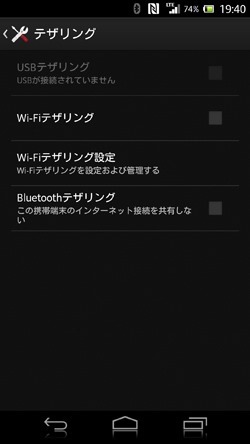
↑Bluetoothテザリングにチェックを入れる。
これは、常時オンで問題ない。バッテリー消費には影響なさそう。
これで、設定完了。
●使用方法
ぺりZはさわらない。
ずるとらで、、、
設定→Bluetoothを開く。
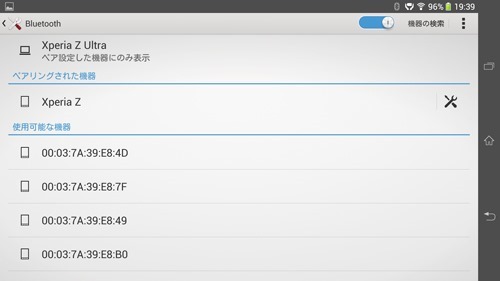
↑「Xperia Z」をタップ。以上。
これでつながる。
切断するときも同じ方法。
が、、、どちらも、この画面を開くのが少々、アクションが多すぎる。
そこで、、、
「Bluetooth設定ショートカット」っていうアプリを使う。
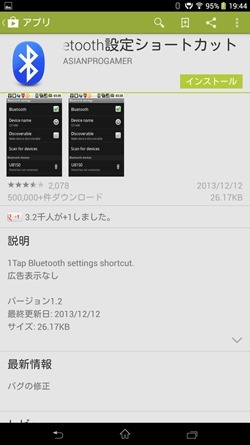
↑GooglePlayストアからインストールする。
名前の通りの、単純明快なアプリ。このアプリを開くと、、、Bluetooth設定の画面が一発で開くというもの。
あとは、「Xperia Z」をタップすれば、Bluetoothテザリング完了。ってわけ。
注意が必要なのが、、、どういうわけか、テザリングができないことがある。
ほとんどの場合、、、ぺりZの、Bluetoothテザリングのチェックが勝手にはずれてることが原因。でも、いちいちチェックするのめんどくさいから、
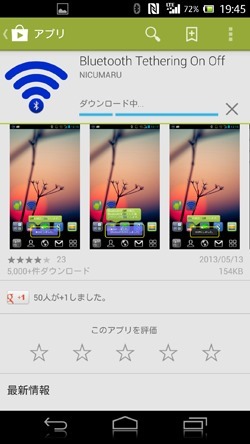
↑Bluetooth Tethering On Off っていうアプリを使ってる。
名前の通り。このアプリを開くと、Bluetoothテザリングのオンオフが、トグルで切り替わる。それだけの単純明快アプリ。テザリングできなければタップすればいいだけ。一応、、、タップすると、

↑ONか、OFF、どちらになったかは、教えてくれる。
では、Wifiテザリング同様、時間測定してみた。
・テザリング完了まで、、、約3秒。
・テザリング解除まで、、、約2秒。
Wifiテザリングよりも、劇的に早い。
●WifiテザリングとBluetoothテザリングの比較
Wifi、Bluetoothと、どう違うのさ?ってことで、通信速度と、バッテリー持ちを比較してみた。
●通信速度
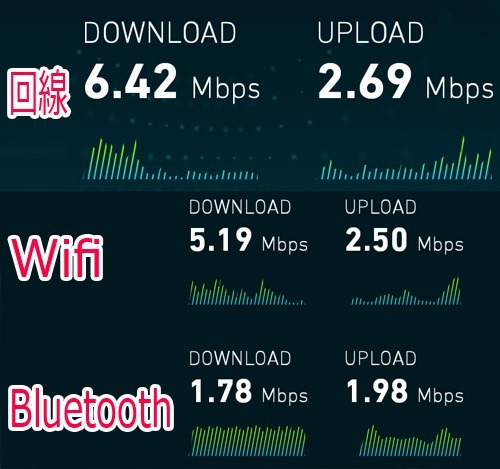
Xperia Zは、LTEで接続した状態で、その回線速度が、「回線」
見ての通り、Wifiテザリングは、元の回線速度から大きな速度低下は見られないものの、Bluetoothテザリングは、体感できるほど、速度低下が。
●バッテリー
ウワサでは、Bluetoothテザリングは、バッテリー消費が少ないと聞くが。。。
まず、条件設定から。
Xperia Z Ultraにて、Hulu動画を1時間、最大輝度、内蔵スピーカー最大音量で。
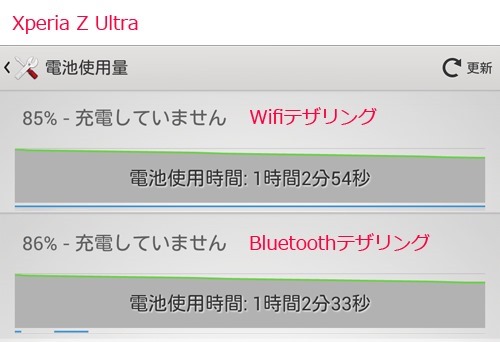
↑まずは、ずるとらのバッテリーチェック。
Wifiでも、Bluetoothでも変わらないことがわかった。
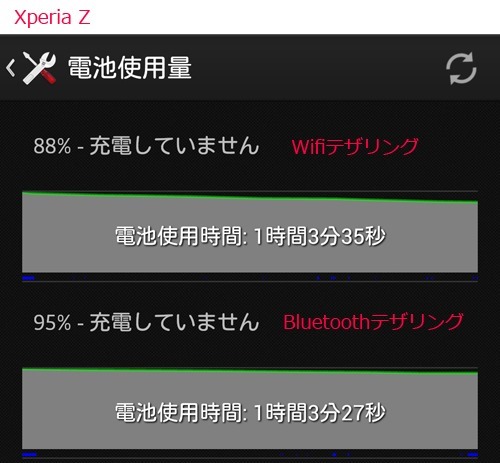
↑つづいて、ぺりZ。
ウワサ通り、大きな差が。
Wifiテザリングが、12%消費のところ、Bluetoothテザリングでは、わずか5%消費にとどまっている。なんと、半分以下の消費量。
これはでかい!
●まとめ
さっと、手軽に使うなら、Bluetoothテザリング。ネット接続したいときに、一瞬でつないで、一瞬で切断。バッテリーもほぼ気にしなくてイイ。ガッツリ使うなら、Wifiテザリング。携帯回線と変わらない速度で接続できる。
とまぁ、こんな使い分けをすればいいのかも。
ずるとらの用途として考えてる人が多いのが、カーナビだろう。
長時間のテザリングになるだろうが、給電には困らない。
とはいえ、実際には、Bluetoothテザリングの速度でも、十分Googleマップはスムーズに動いてくれた。(先日、徳島→淡路島への運転で試してみた)
うまくテザリング使って、ずるとらを、ガッツリ使っちゃおう!
おしまい。。。
-----------------------------------------------------

>ご注文はソニーストアへ
-----------------------------------------------------
>銀座ソニービルで、周辺機器見てきた話
>本気でいろんな使い方ができる、Xperia Z Ultra 国内発表!「黒買います」!
>Xperia Z UltraがやってきたYO!<開梱&眺める編>
>Xperia Z UltraがやってきたYO!<ささっと初期設定&全アプリ終了ボタン編>
>Xperia Z UltraがやってきたYO!<Deff製 PU leather Case編>
0 件のコメント:
コメントを投稿